win10系统怎么连接共享打印机并用WPS打印文档
打印机是现在十分常用的办公设备之一,有些新用户不知道win10系统怎么连接共享打印机并用WPS打印文档,接下来小编就给大家介绍一下具体的操作步骤。
具体如下:
1. 首先第一步根据下图箭头所指,确保电脑、打印机连接同一局域网。
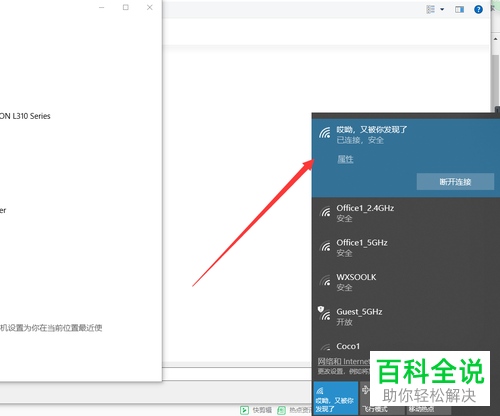
2. 第二步先按下【Win+I】快捷键打开【设置】窗口,接着根据下图箭头所指,点击【设备】选项。
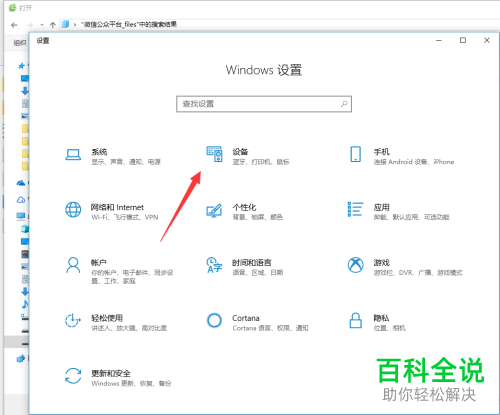
3. 第三步进入【设备】页面后,根据下图箭头所指,点击左侧【打印机和扫描仪】选项。
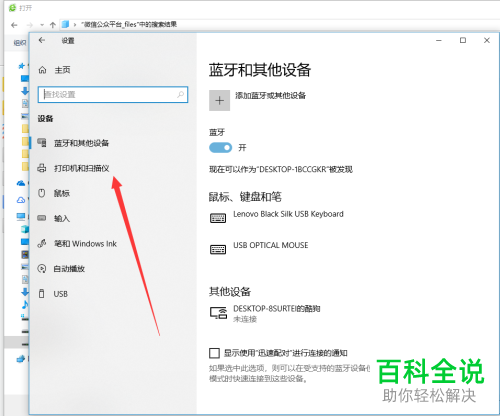
4. 第四步在右侧页面中,根据下图箭头所指,点击【添加打印机或扫描仪】选项。

5. 第五步在弹出的窗口中,根据下图箭头所指,先勾选【按名称选择共享打印机】,接着点击【浏览】选项。

6. 第六步在弹出的窗口中,根据下图箭头所指,先双击目标打印机,接着按照提示完成连接即可。
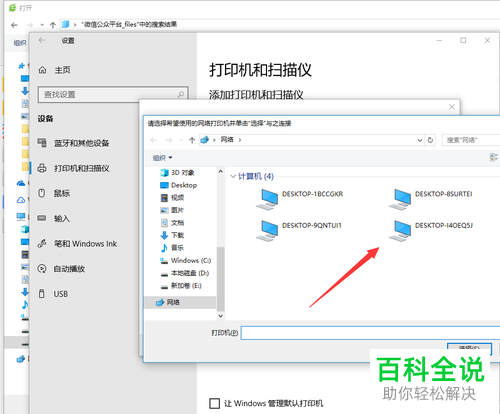
7. 第七步先用WPS打开任意文档,接着按下【Ctrl+P】快捷键,然后根据下图箭头所指,按照实际情况选择共享打印机。
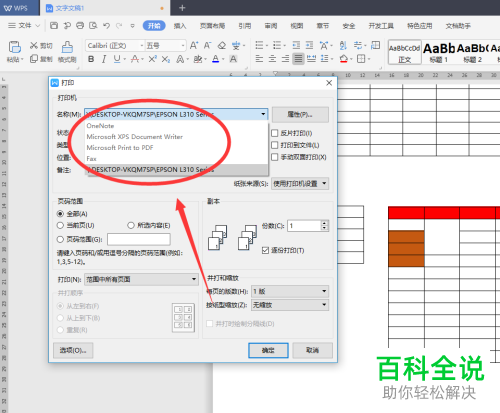
8. 最后根据下图箭头所指,成功选中相关打印机,按照需求打印文档即可。

以上就是win10系统怎么连接共享打印机并用WPS打印文档的方法。
赞 (0)

